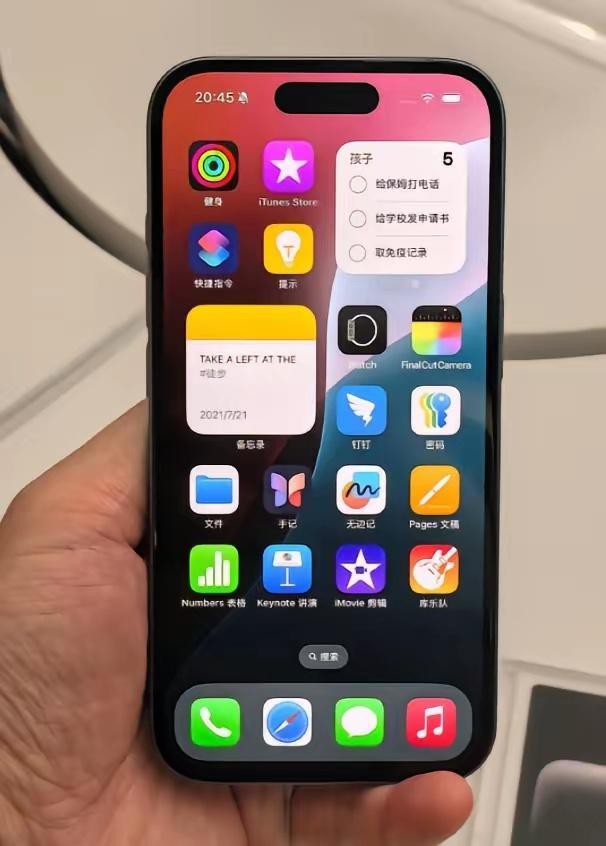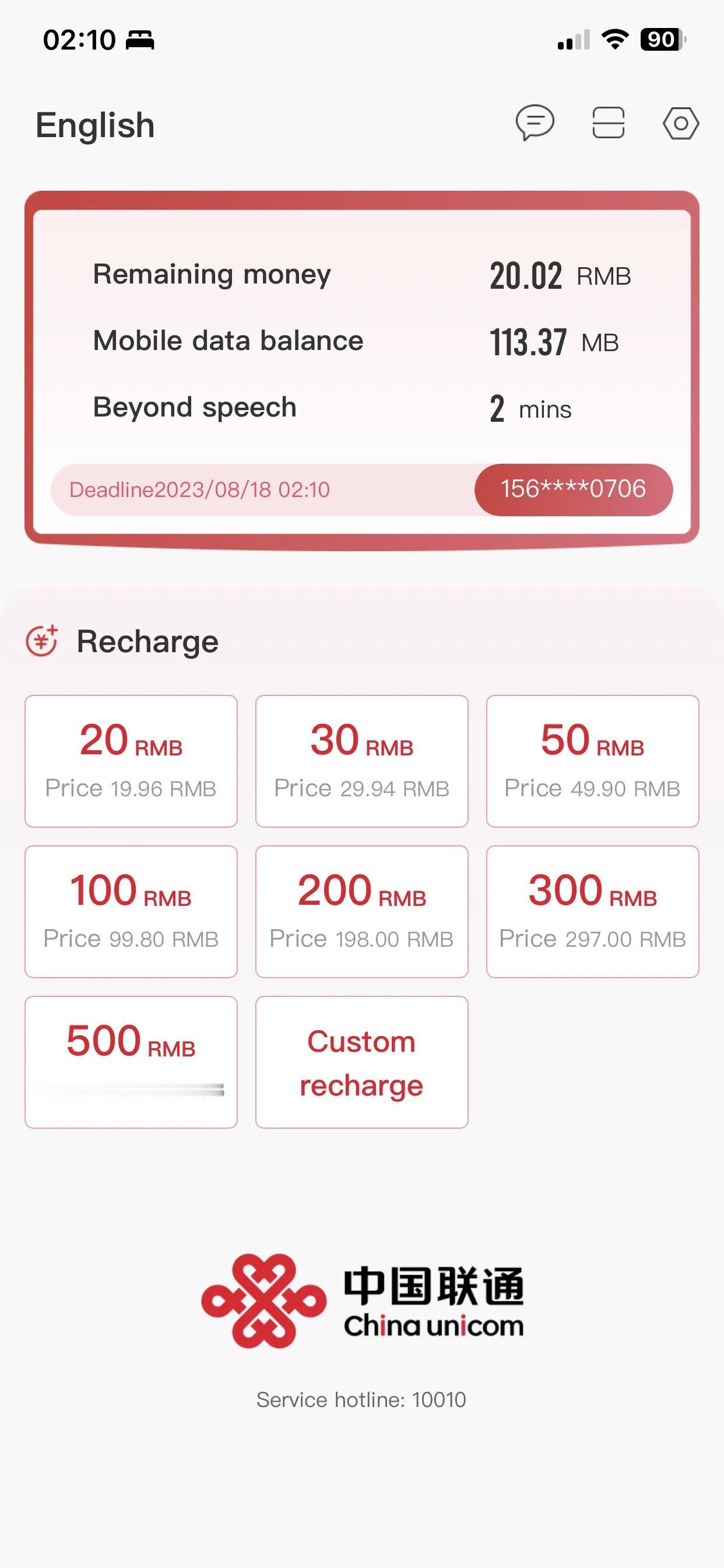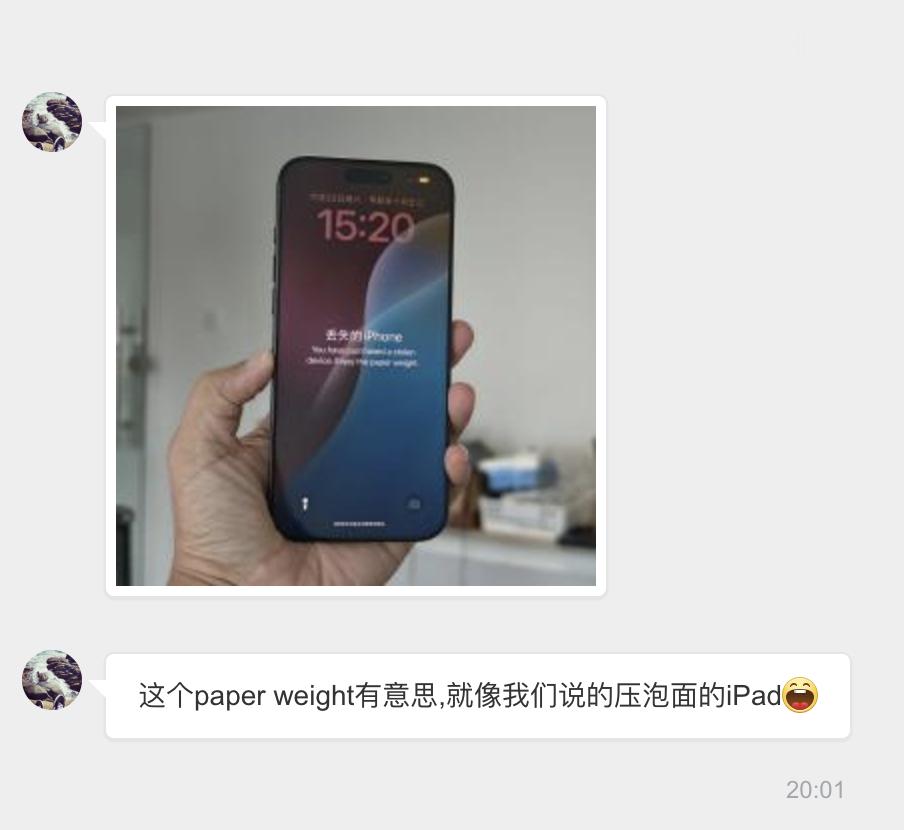在数字时代,智能手机已成为我们日常生活中不可或缺的一部分,用于捕捉和分享珍贵的时刻。但是,当尝试将视频从 iPhone 发送到Android设备时,您可能会遇到错误“无法将视频从 iPhone 发送到Android ”。遇到这种情况应该怎么办?不用担心;本文旨在深入探讨此问题背后的原因,提供多种解决方案,并介绍一些替代方法,帮助我们顺利解决 iPhone 上无法发送视频的问题,确保我们能够轻松愉快地分享生活中的精彩时刻。
第 1 部分。为什么我无法将视频从 iPhone 发送到Android ?为什么我无法在 iPhone 上发送视频?我的 iPhone 无法发送视频的可能原因有以下几种:
1.不支持的文件格式:如果您尝试发送Android设备不支持的视频文件格式, Android设备可能无法播放该视频。
2.文件大小限制:某些移动运营商或应用程序可能会对通过短信或其他消息应用程序发送的文件的大小施加限制。如果您的视频文件太大,则可能会超出此限制,因此无法通过消息应用程序发送。
3.网络连接问题:如果您尝试通过互联网发送视频,任一设备上不稳定或缓慢的网络连接可能会导致传输失败或传输速度缓慢。
4.与消息应用程序不兼容:某些消息应用程序在处理跨平台文件传输时可能会遇到问题,或者可能需要更新才能支持最新的文件传输功能。
5.接收者设备问题:如果您无法将视频发送到特定Android设备,可能是由于接收者设备存在问题,例如存储空间不足或消息应用程序设置配置错误。
第 2 部分. 如何修复 iPhone 无法将视频发送到Android问题为什么我无法在 iPhone 上通过短信发送视频?在这一部分中,我们将为您提供一些解决方案,解决如何解决无法从 iPhone 向Android发送视频的问题。
解决方案 1. 重新启动 iPhone 和Android为什么我无法将视频从 iPhone 发送到Android ?有时,简单的重新启动就可以有效解决许多技术问题。尝试依次重新启动您的 iPhone 和Android设备,看看问题是否得到解决。
如何重新启动 iPhone:
步骤 1. 按住“侧面”或“顶部”按钮,直到屏幕上弹出关机滑块。
步骤 2. 拖动滑块,然后等待 iPhone 完全关闭。
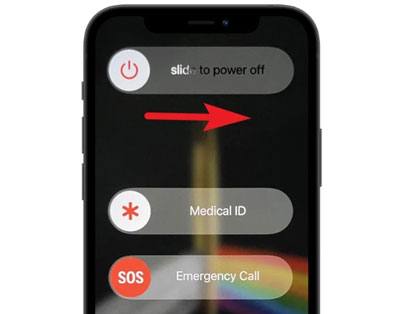
步骤 3. iPhone 关闭后,再次按住“侧面”或“顶部”按钮,直到屏幕上显示 Apple 徽标。松开按钮,您的 iPhone 将开始重新启动过程。
如何重新启动Android :
步骤 1. 按住Android设备侧面或顶部的“电源”按钮。
步骤 2. 屏幕上应显示一个菜单,提供“关闭电源”、“重新启动”或“重新启动”等选项。

步骤 3. 点击“重新启动”或“重新启动”选项。如果出现提示,请确认操作。然后您的Android设备将重新启动。
解决方案 2. 检查网络连接确保您的 iPhone 连接到稳定的网络。网络信号不稳定可能会导致无法将视频从 iPhone 发送到Android 。请按照以下步骤检查 iPhone 上的网络连接:
无线网络连接:
步骤 1. 打开 iPhone 上的“设置”应用程序。
步骤 2. 点击“Wi-Fi”。

如果 Wi-Fi 已启用,您将看到可用 Wi-Fi 网络的列表。您的 iPhone 当前连接的网络旁边会有一个复选标记。您可以点击网络名称来查看更多详细信息,包括信号强度。
蜂窝数据连接:
步骤 1. 打开 iPhone 上的“设置”应用程序。
步骤 2. 点击“蜂窝网络”。确保蜂窝数据已打开。

您应该会在屏幕顶部的运营商名称旁边看到信号强度指示器。条形越多表示信号越强。
解决方案 3. 在 iPhone 上打开彩信如果您尝试通过消息应用发送视频,请确保您的 iPhone 上启用了彩信功能。 MMS(多媒体消息服务)是一种发送包含图片、视频等多媒体内容的消息的服务。其工作原理如下:
步骤 1. 打开 iPhone 上的“设置”应用程序。
步骤 2. 向下滚动并点击“消息”。
步骤 3. 在消息设置中,找到“彩信”选项。
步骤 4. 将“MMS Messaging”旁边的开关切换至“ON”位置。启用后它将变为绿色。如果出现提示,请确认出现的任何弹出消息以启用彩信。

为什么我无法将视频从 iPhone 发送到Android设备?过时的操作系统可能会导致兼容性问题。按照以下步骤检查您的 iPhone 是否有可用的更新。
步骤 1. 打开 iPhone 上的“设置”应用程序。向下滚动并点击“常规”。
步骤 2. 点击“软件更新”。您的 iPhone 将检查可用的更新。
步骤 3. 如果有可用更新,您将看到一条指示该更新的消息。点击“下载并安装”以继续更新过程。

步骤 4. 如果出现提示,请输入密码以确认更新。按照屏幕上显示的说明完成更新过程。
第 3 部分:将视频从 iPhone 传输到Android替代方法按照上述方法,您可能已经解决了“我无法将视频从iPhone发送到Android ”的问题。当然,除了直接发送视频之外,还有其他方法将视频从 iPhone 传输到Android手机。我们将在本节中概述三种方法。
3.1 如何通过拖放将视频从 iPhone 传输到Android通过将 iPhone 和Android手机连接到计算机,您可以通过拖放轻松地将视频文件从一台设备传输到另一台设备。虽然这种方法比较直接,但操作起来可能有点复杂。以下是具体步骤:
步骤 1. 使用 USB 数据线将 iPhone 连接到电脑。如果您的 iPhone 上出现提示,请点击“信任”以允许您的计算机访问您的设备。
步骤 2. 访问计算机上的文件资源管理器窗口。您的 iPhone 应该显示为已连接的设备。导航到 iPhone 的存储空间并找到您要传输的视频。选择您要传输的视频,然后将其复制并粘贴到计算机上的文件夹中。

步骤 3. 使用 USB 电缆将Android手机连接到同一台计算机。如果您的Android手机上出现提示,请选择文件传输选项(例如“文件传输”或“传输文件”)以允许您的计算机访问设备的存储空间。
步骤 4. 在文件资源管理器窗口中,转到您存储 iPhone 视频的目录。从计算机复制视频并将其粘贴到Android手机存储上的文件夹中。
3.2 如何通过Coolmuster Mobile Transfer将视频从 iPhone 发送到Android如果您正在寻找一种简单有效的方法将视频从 iPhone 传输到Android手机,我们建议您使用名为Coolmuster Mobile Transfer的可靠软件。 Coolmuster Mobile Transfer是一款方便快捷的工具,可帮助您轻松地将视频、照片、音乐等从 iPhone 传输到Android设备。除了从iPhone传输到Android之外, Coolmuster Mobile Transfer还支持反向传输以及Android设备和iPhone设备之间的传输。使用Coolmuster Mobile Transfer可以大大简化将视频从 iPhone 传输到Android手机的过程,让您在享受高质量视频的同时节省时间和精力。
Coolmuster Mobile Transfer的主要功能
只需一键即可在手机之间传输数据。 支持四种传输模式: Android到Android 、 iOS到iOS 、 Android到iOS 、 iOS到Android 。 轻松地将联系人、短信、音乐、视频、照片和电子书(PDF 和 ePub)从iOS传输到Android 。 兼容最新的iOS 17 和Android 14 操作系统。如何将视频从 iPhone 传输到Android ?以下是使用Coolmuster Mobile Transfer执行此操作的步骤。
01当您打开应用程序时,您将看到工具箱界面。要继续,只需选择“移动传输”模块即可。
02您可以使用数据线将手机连接到电脑。连接成功后,您将看到如下界面。确保 iPhone 处于源位置;如果没有,请单击“翻转”以交换手机位置。
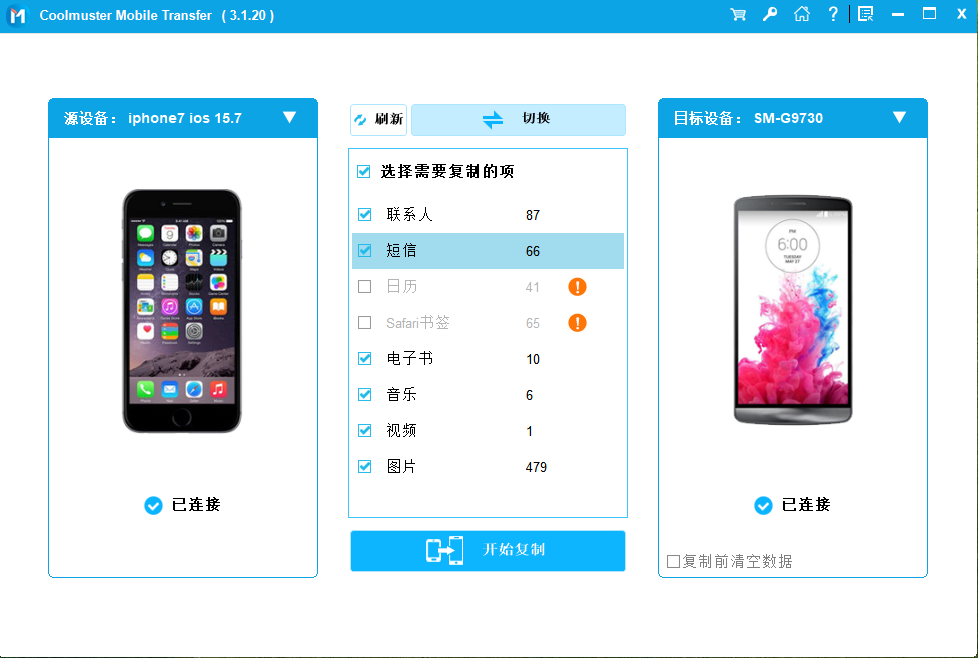
03选择“视频”类别,然后单击“开始复制”开始传输。请放心,传输过程不会影响视频的质量。
3.3 如何通过 Google Drive 将视频从 iPhone 发送到Android如果您的视频文件很大,您还可以使用Google Drive 。使用 Google Drive 将视频上传到云端,然后将其下载到您的Android手机上。这是一种简单而有效的方法,特别是对于处理大文件。要通过 Google 云端硬盘将视频从 iPhone 发送到Android设备,请按照以下步骤操作:
步骤 1. 启动 Google Drive 应用程序并使用您的 Google 帐户凭据登录。
步骤 2. 点击应用程序中的“+”图标,然后选择“上传”。从 iPhone 的照片库中选择要发送的视频并将其上传到 Google 云端硬盘。

步骤 3. 从Android设备上的 Play 商店下载并安装 Google Drive 应用程序。使用您用于上传视频的同一 Google 帐户登录。
步骤 4. 在Android手机上启动 Google Drive 应用程序,导航到您上传的视频,然后点击它。接下来,点击“下载”图标将视频存储在您的Android设备上。
结论通过本文的介绍,我们可以看到无法将视频从iPhone发送到Android原因有多种,但解决方案也有多种。然而,最简单、最有效的方法之一是使用Coolmuster Mobile Transfer 。它为用户提供了方便快捷的解决方案,实现视频、照片、音乐和其他文件的轻松跨平台传输。通过Coolmuster Mobile Transfer ,我们相信用户可以更方便地解决这个问题,并顺利享受分享生活瞬间的乐趣。